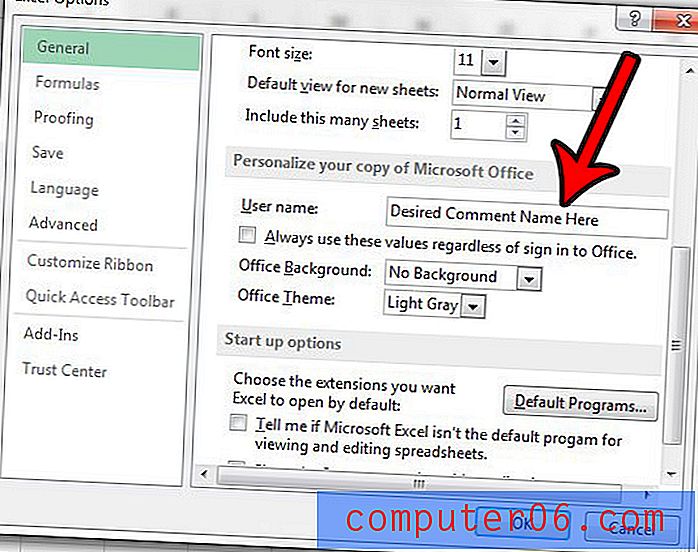Как да добавите коментар в Excel 2013
Системата за коментиране в продукти на Microsoft Office като Excel е идеална, когато си сътрудничите върху документ с екип и трябва да разпитате нещо или да предложите редакция. Алтернативата може да бъде да включите коментара си в клетка или в близка клетка, което може да бъде проблематично, ако този коментар в крайна сметка не бъде премахнат. Ако искате да започнете да използвате коментари в Excel, тогава ще трябва да знаете как да добавите такъв.
За щастие има няколко различни метода, които ви позволяват да добавяте коментари в Excel 2013, така че можете да изберете от коя опция е най-лесна за вас. Нашето ръководство по-долу ще ви покаже два метода за коментар.
Как се коментира в Excel 2013
Стъпките по-долу ще ви покажат как да включите коментар с клетка в Excel 2013. Можете да научите как да показвате или скривате коментари в Excel 2013, ако трябва да коригирате тази настройка, след като добавите коментара си.
Стъпка 1: Отворете електронната таблица, към която искате да добавите коментара.
Стъпка 2: Кликнете върху клетката, съдържаща данните, за които искате да коментирате.

Стъпка 3: Щракнете върху раздела Преглед в горната част на прозореца.
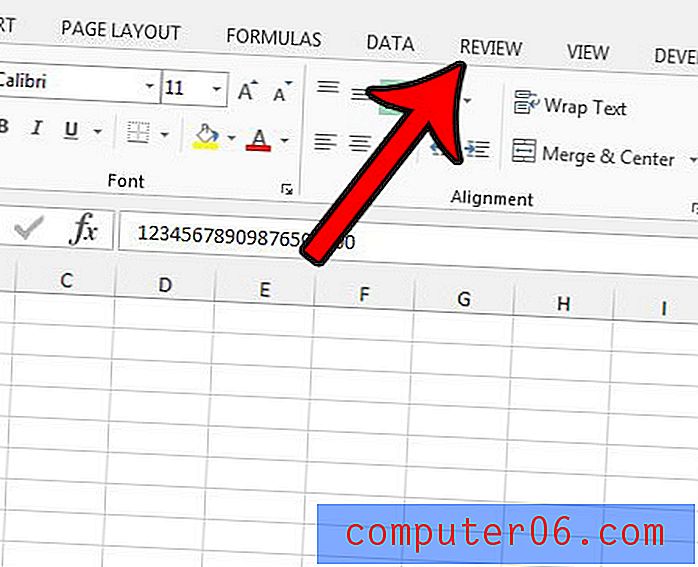
Стъпка 3: Щракнете върху бутона Нов коментар в секцията Коментари на лентата.
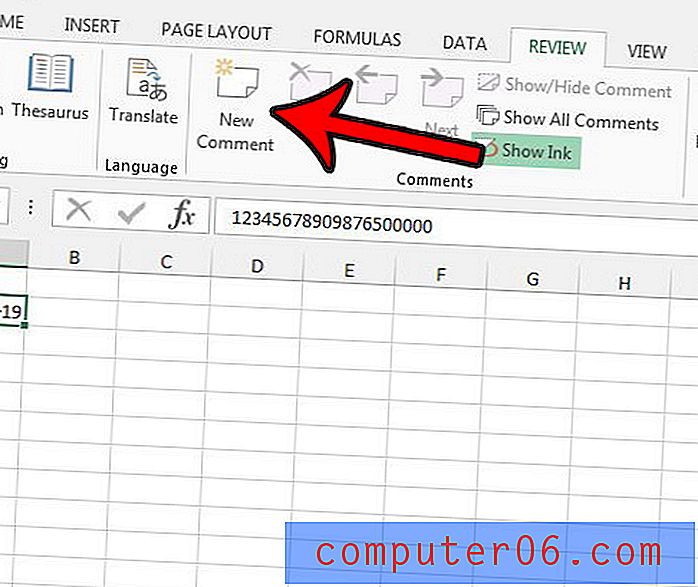
Стъпка 4: Въведете коментара си, след което щракнете в друга клетка, когато приключите, за да затворите прозореца за коментар.
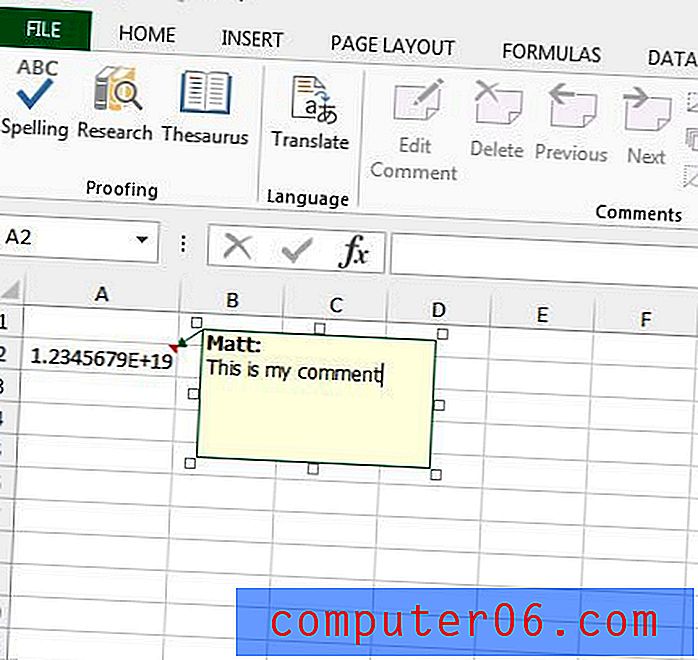
Можете също да добавите коментар към клетка в Excel 2013, като щракнете с десния бутон върху избраната клетка, след което изберете опцията Вмъкване на коментар .
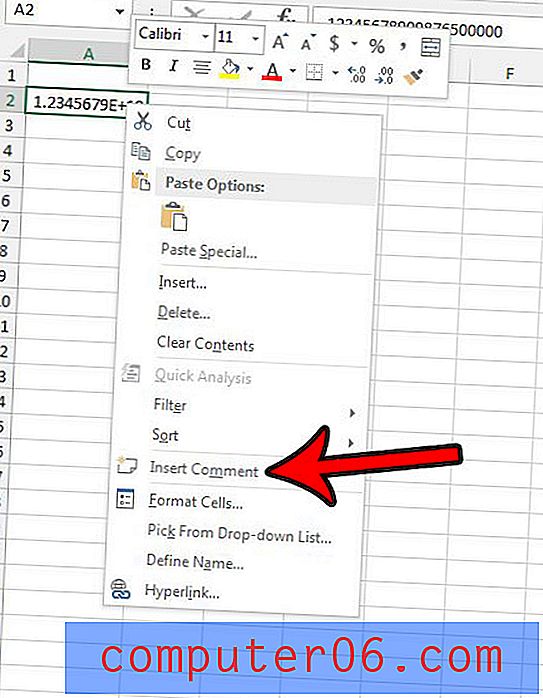
Ако искате да промените името, което се появява в новите коментари, които правите, можете да го направите, като щракнете върху раздела Файл в горния ляв ъгъл на прозореца, след което щракнете върху Опции в лявата колона. След това можете да щракнете в полето Потребителско име под Персонализирайте своето копие на секцията Microsoft Office, за да въведете името, което искате да използвате.